win11一开机就死机怎么回事 windows11开机死机如何解决
更新时间:2022-04-01 15:17:39作者:huige
目前win11是最新的操作系统,不过因为刚推出不久,所以在各方面可能不是很成熟,避免不了会遇到一些问题,例如近日有win11系统用户发现电脑一开机就死机了,不知道这是怎么回事,解决方法有很多种,跟着小编来看看windows11开机死机的详细解决方法。
方法一:
1、首先我们需要先进入安全模式。
2、进入安全模式后进入设置,然后点击左侧的“应用”。
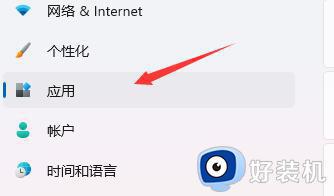 3、接着进入右侧的“应用和功能”。
3、接着进入右侧的“应用和功能”。
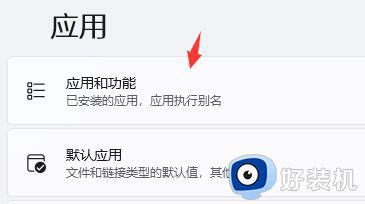 4、然后将排序更改为安装日期,依次卸载上一次使用时安装的应用。
4、然后将排序更改为安装日期,依次卸载上一次使用时安装的应用。
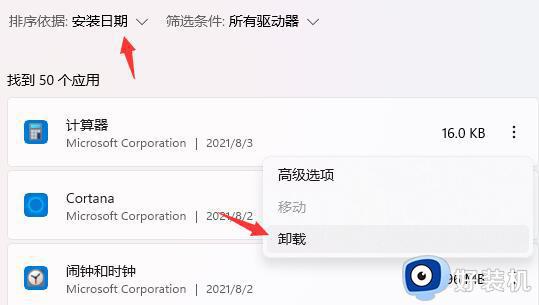 5、卸载完了后回到设置,搜索并打开“设备管理器”。
5、卸载完了后回到设置,搜索并打开“设备管理器”。
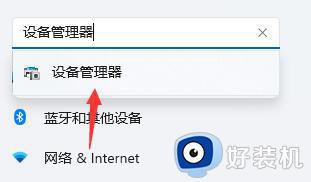 6、最后卸载上一次使用时安装的驱动程序即可。
6、最后卸载上一次使用时安装的驱动程序即可。
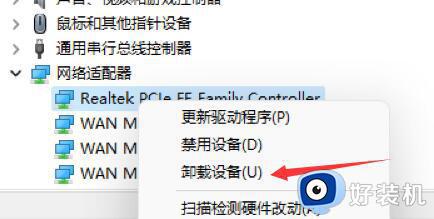 方法二:
方法二:
1、如果我们连安全模式都进不去,那就是系统文件损坏了。就只能重装系统了。
上述给大家讲解的就是win11一开机就死机的详细解决方法,有遇到一样情况的小伙伴们可以学习上面的方法步骤来进行解决吧。
win11一开机就死机怎么回事 windows11开机死机如何解决相关教程
- windows11开机卡住怎么回事 win11开机卡死如何解决
- win11系统频繁死机怎么回事 windows11经常死机如何修复
- win11开机死循环重启怎么回事 win11一直重启死循环如何解决
- win11突然死机怎么办 win11突然死机黑屏解决方法
- win11玩游戏死机怎么办 win11玩游戏死机没有反应如何修复
- Win11开机为什么任务栏卡死没响应 Win11开机任务栏卡死没响应两种解决方法
- win11黑屏死机没反应怎么办 win11卡死黑屏没反应怎么解决
- win11开机没有声音怎么回事 windows11开机声音没有了如何解决
- windows11开不了机是怎么回事 win11开不开机的解决教程
- win11开机后电脑假死只有鼠标能动怎么办 win11电脑除了鼠标其他都没反应的解决方法
- win11家庭版右键怎么直接打开所有选项的方法 win11家庭版右键如何显示所有选项
- win11家庭版右键没有bitlocker怎么办 win11家庭版找不到bitlocker如何处理
- win11家庭版任务栏怎么透明 win11家庭版任务栏设置成透明的步骤
- win11家庭版无法访问u盘怎么回事 win11家庭版u盘拒绝访问怎么解决
- win11自动输入密码登录设置方法 win11怎样设置开机自动输入密登陆
- win11界面乱跳怎么办 win11界面跳屏如何处理
热门推荐
win11教程推荐
- 1 win11安装ie浏览器的方法 win11如何安装IE浏览器
- 2 win11截图怎么操作 win11截图的几种方法
- 3 win11桌面字体颜色怎么改 win11如何更换字体颜色
- 4 电脑怎么取消更新win11系统 电脑如何取消更新系统win11
- 5 win10鼠标光标不见了怎么找回 win10鼠标光标不见了的解决方法
- 6 win11找不到用户组怎么办 win11电脑里找不到用户和组处理方法
- 7 更新win11系统后进不了桌面怎么办 win11更新后进不去系统处理方法
- 8 win11桌面刷新不流畅解决方法 win11桌面刷新很卡怎么办
- 9 win11更改为管理员账户的步骤 win11怎么切换为管理员
- 10 win11桌面卡顿掉帧怎么办 win11桌面卡住不动解决方法
